Когда в процессе работы в Windows 10 вы нажимаете Ctrl + Alt + Del, на экране появляется специальное меню со списком ключевых опций, в частности, управления питанием, блокировкой учетной записи и сменой пользователя, а также вызова Диспетчера задач. Вызов этого меню является приоритетным, оно может быть использовано для доступа к указанным ключевым опциям, когда графический интерфейс системы по какой-то причине перестал отвечать.
Если вы являетесь единственным пользователем компьютера, трудно представить причину, по которой вы бы захотели отключить одну из этих опций, однако если вы предоставляете свою учетную запись кому-то, такое решение может иметь основания, иначе разработчики не реализовали бы эту возможность.
Допустим, вы хотите скрыть пункт меню экрана Ctrl + Alt + Del «Изменить пароль». Как это сделать? Можно пойти двумя путями - отключить ненужную опцию через редактор групповых политик или применить твик реестра.
Рассмотрим второй способ как более универсальный, работающий и в редакции Windows Home, в которой редактор политик отсутствует.
Откройте редактор реестра командой regedit и перейдите к следующей ветке:
HKCU\Software\Microsoft\Windows\CurrentVersion\Policies
В последнем подразделе Policies нужно создать еще один подраздел с названием System,
а в нём создать следующие параметры типа DWORD:
- DisableChangePassword — включает и отключает пункт «Изменить пароль».
- DisableLockWorkstation — включает и отключает пункт «Заблокировать».
- DisableTaskMgr — скрывает и показывает пункт «Диспетчер задач».
Чтобы скрыть пункт «Выйти», вам нужно будет вернуться в подраздел Policies, создать в нём подраздел Explorer, а в нём создать DWORD-параметр с именем NoLogoff.
Для всех четырех параметров доступно два значения: 1 — скрывает пункт меню, 0 — показывает его.
Удаление параметра приводит к отображению соответствующего ему пункта. Настройки вступают в силу немедленно, в редких случаях может понадобится выход из учетной записи или перезагрузка. Что касается пункта «Сменить пользователя», то такой опции в реестре Windows 10 не предусмотрено, поскольку пункт может понадобиться администратору, имеющему доступ к учетным записям других пользователей.
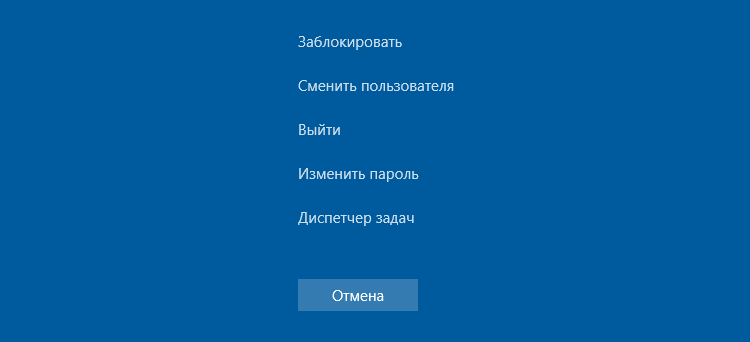
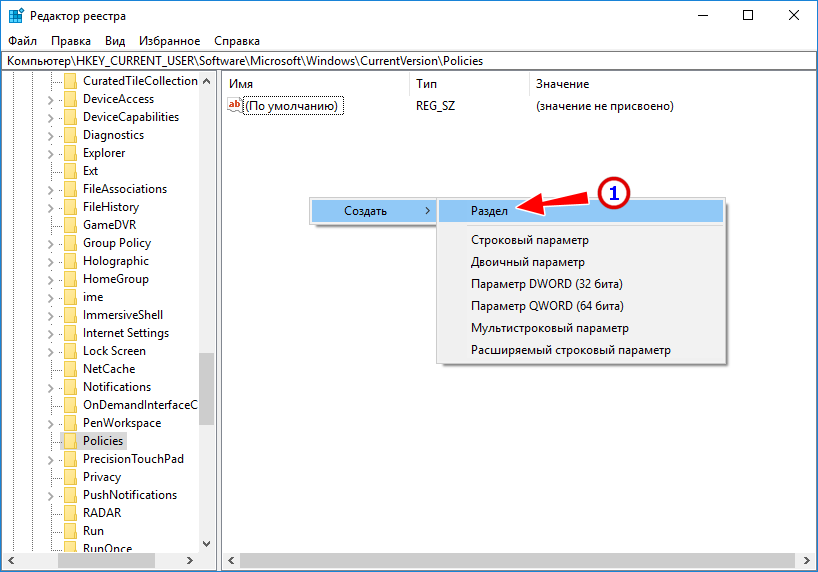
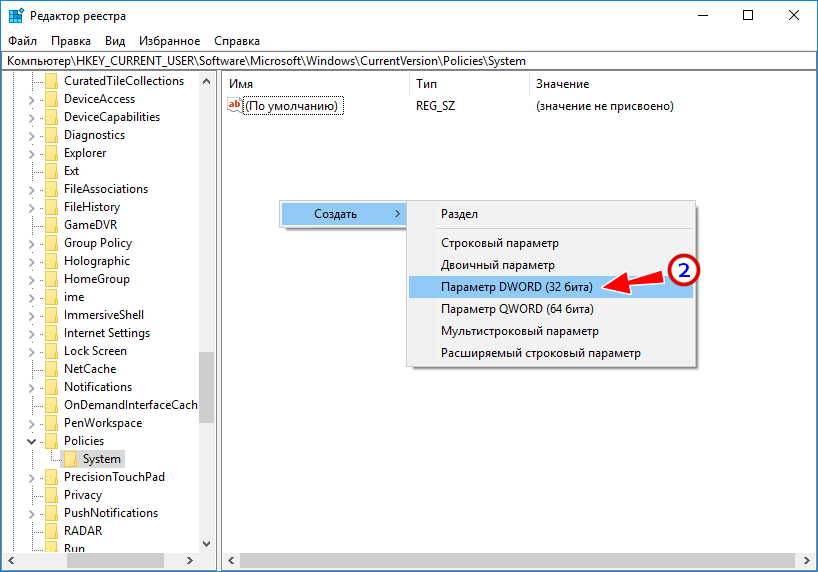
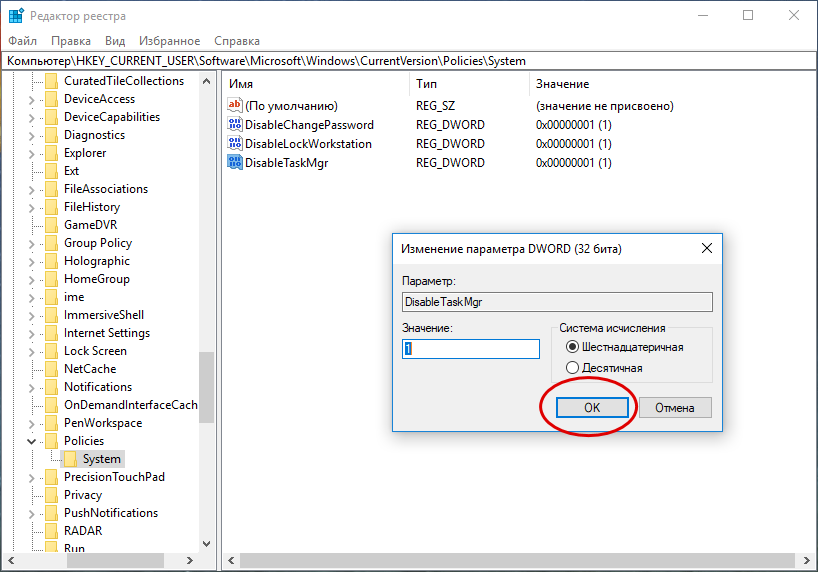
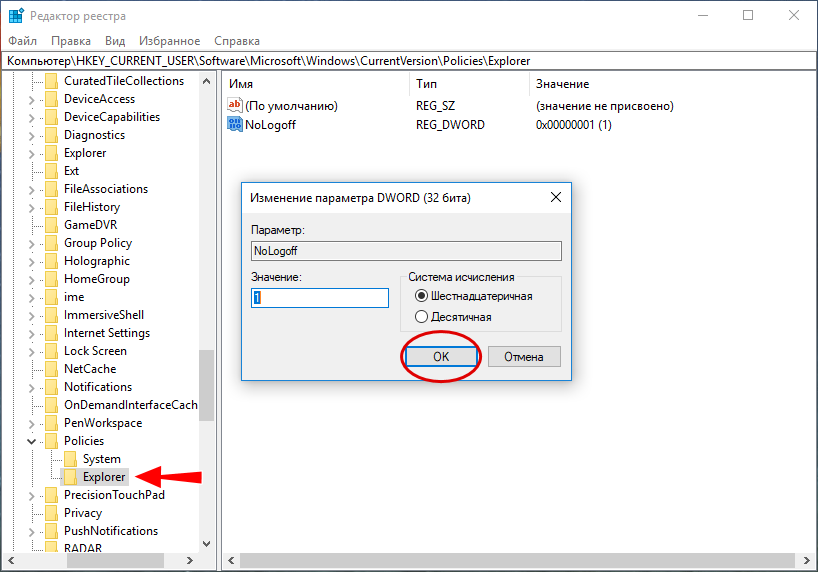
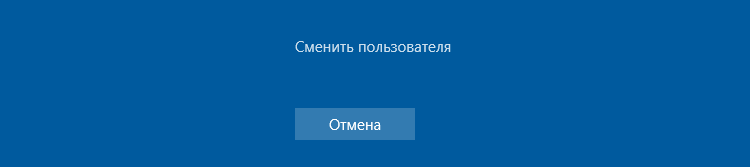
Ого, не знал )) Полезная штука... )) И даже без перезагрузки заработало. Спасибо!